帮你win8系统新建文件夹无反应的方案
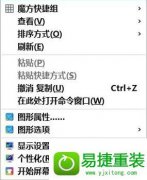
- 大小:252
- 语言:简体中文
- 时间:2019-09-02
- 方式:免费软件
- 类型:国产软件
- 环境:Win2003 / WinXP / Win7/ Win8 / Win10
- 安全检测: 360安全卫士 360杀毒 电脑管家
- 星级 :
下载地址
系统简介
随着电脑的普及和广泛运用,有用户反映出现win8系统新建文件夹无反应的问题,对于初学者来说,如何处理win8系统新建文件夹无反应是一个难题,当出现win8系统新建文件夹无反应的情况该怎么办呢?我们可以 右键点击:开始 - 运行(输入regedit)- 确定或者回车,打开注册表编辑器; 在打开的注册表编辑器窗口,我们展开HKEY_CLAssEs_RooT;;就行了,本教程就给大家分享一下关于win8系统新建文件夹无反应的具体步骤:
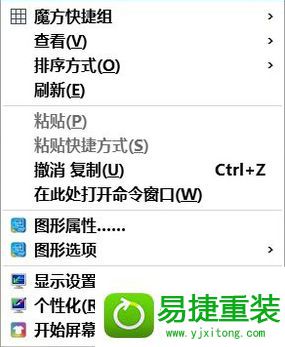
桌面右键菜单没有新建项的恢复方法 - 修改注册表值
注册表路径:
HKEY_CLAssEs_RooTdirectoryBackgroundshellex
ContextMenuHandlersnew
步骤:
右键点击:开始 - 运行(输入regedit)- 确定或者回车,打开注册表编辑器;
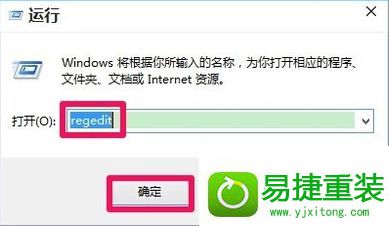
在打开的注册表编辑器窗口,我们展开HKEY_CLAssEs_RooT;
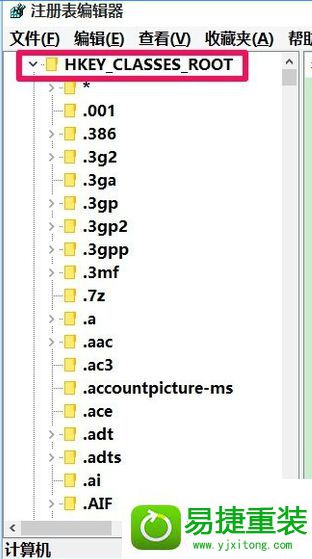
我们在HKEY_CLAssEs_RooT展开项中找到:directory,再依次展开:
directoryBackgroundshellexContextMenuHandlers;
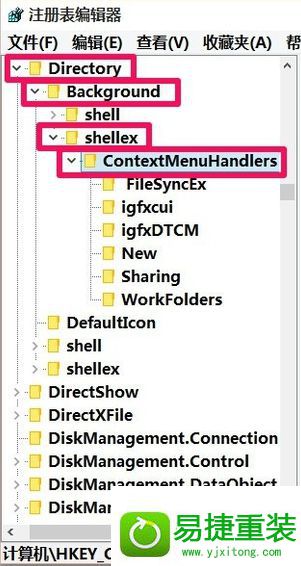
在ContextMenuHandlers展开项找到:new,左键单击:new;

在new对应的右侧窗口,我们可以看到默认的数值数据为:{d969A300-E7dF-11d0-A93B-00A0C90F2719},左键双击:默认,在弹出的编辑字符串的对话框中,把数值数据更改为:{d969A300-E7FF-11d0-A93B-00A0C90F2719},再点击:确定;

回到系统桌面,右键点击桌面空白处,可见:新建 - 文件夹恢复。
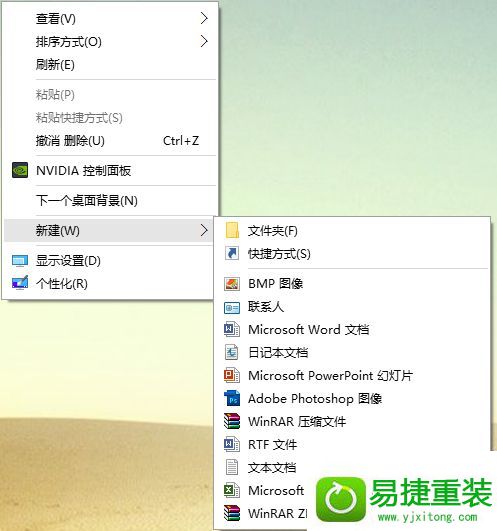
下载地址
云骑士系统推荐
- 1 云骑士 Win8.1 经典装机版 v2020.04(32位)
- 2 云骑士 Win7 2019.11 64位 典藏装机版
- 3 云骑士GHOST WIN7 SP1 X86 优化正式版 v2018.12
- 4 云骑士 WindoXP 64位 王牌2020新年元旦版
- 5 云骑士 Ghost Win8.1 64位 增强装机版 v2020.02
- 6 新云骑士Ghost XP SP3 选择版 1007
- 7 云骑士 Windows7 64位 办公装机版 2019.11
- 8 云骑士 Ghost Win10 64位 完整装机版 v2020.05
- 9 云骑士 Win7 安全国庆版 2019.10(32位)
- 10 新云骑士元旦
- 11 云骑士 Win8.1 Ghost 64位 新机2020新年元旦版
- 12 云骑士 XP 纯净装机版 v2020.03
- 13 云骑士GHOST WIN7 64位 完美旗舰版v2019.01
- 14 云骑士 Windows10 增强装机版64位 2019.11
- 15 云骑士 Ghost Win10 x64 纯净珍藏版 V2016.12 (64位)
- 16 云骑士 Ghost Win7 32位 热门装机版 v2020.05
- 17 云骑士 Ghost Win7 32位 极速装机版 v2018.12
- 18 云骑士GHOST WIN7 SP1 X86 优化正式版 v2018.12
- 19 云骑士GHOST WIN7 X64 安全旗舰版v2018.12
- 20 云骑士Ghost win10 64位专业装机版 v2018.12
- 21 云骑士 GHOST WIN10 X64 快速安装版 v2018.12
- 22 云骑士 Windows7 64位 优化国庆版 2019.10
- 23 新云骑士 Ghost XP SP3 电脑城装机版 2011.04
韩博士文章推荐
- 1 问答解题:怎么修复电脑硬盘声响大的问题?
- 2 大神传授win7系统查询显卡内存?查询nvidia显卡显存大小的方案?
- 3 win10系统显示的全是英文要如何还原成免费呢?
- 4 帮您操作win10系统任务栏高低调整的办法
- 5 技术员练习win10系统登录界面文字和按钮样式更换的方案
- 6 win10系统打开pdf文件的图解介绍
- 7 手把手传授浅析电脑公司Ghostxp系统开机之后自动注销的方案?
- 8 笔者练习winxp系统电脑下配置802.1x三种方式的办法?
- 9 技术编辑恢复xp系统下安装VisUALfoxpr9.0的教程?
- 10 win10系统升级win10系统后开始菜单只有一栏磁贴的具体步骤